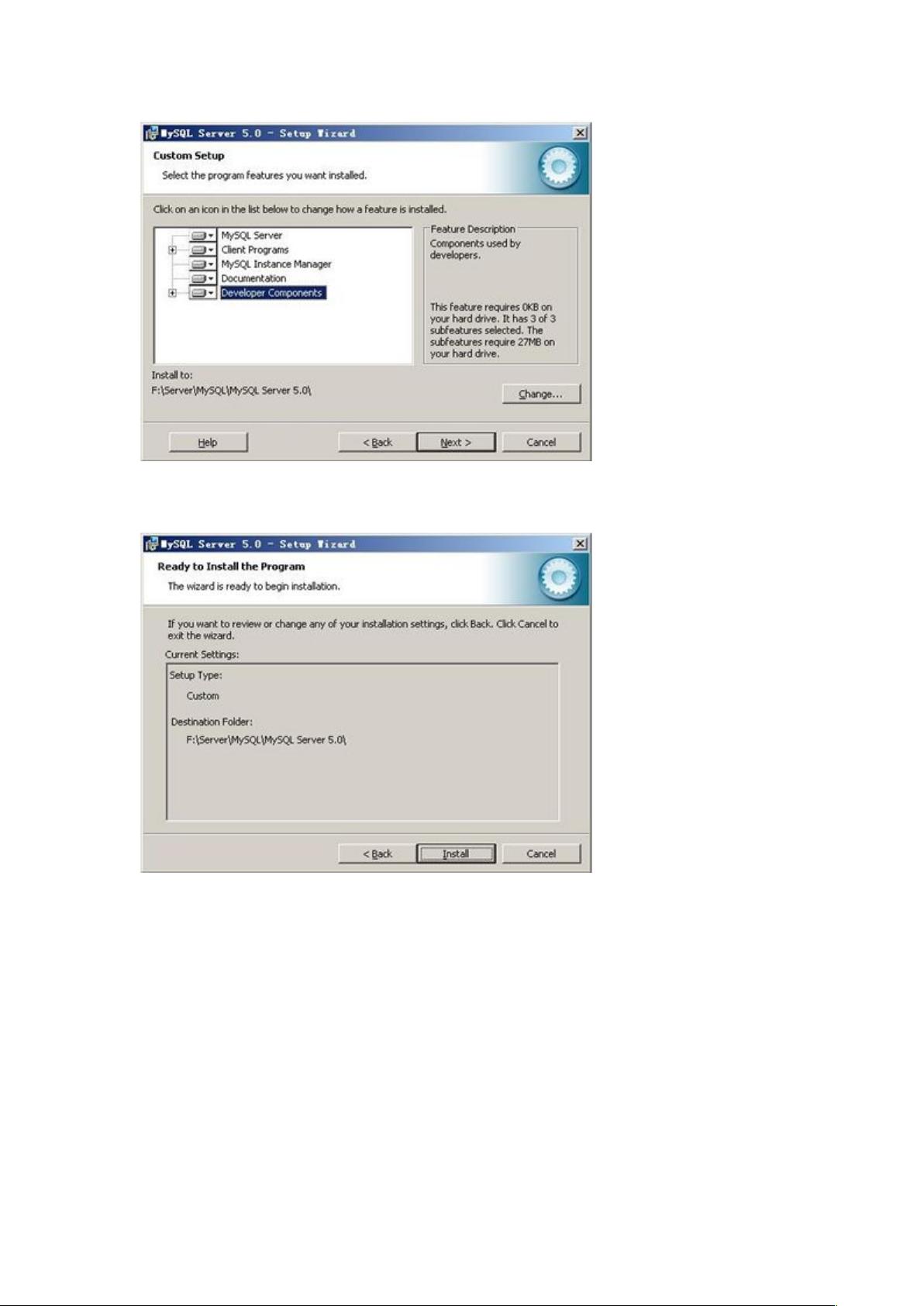MySQL 5.0图文安装步骤详解
需积分: 3 53 浏览量
更新于2024-09-12
收藏 1.37MB DOC 举报
"这篇教程详细介绍了如何通过图形化方式在Windows环境下安装MySQL 5.0.27版本。"
在安装MySQL时,首先要确保你已经下载了对应的安装文件,这里是`mysql-5.0.27-win32.zip`。解压缩后,找到并运行`setup.exe`来启动安装向导。安装向导提供了三种安装类型:Typical(默认)、Complete(完全)和Custom(用户自定义)。Typical是快速安装,会安装基本组件;Complete则会安装所有组件;而Custom则允许你自定义安装哪些特定的组件。
在自定义安装模式下,你应该选择安装“Developer Components”(开发者部分)、“MySQL Server”(MySQL服务器)、“Client Programs”(MySQL客户端程序)以及“Documentation”(文档)等所有内容,并通过“Change”按钮指定一个非系统分区作为安装目录,以避免系统备份或恢复时数据丢失。例如,教程中选择了`F:\Server\MySQL\MySQLServer 5.0`作为安装路径。
继续点击“Next”,安装向导会进行下一步,确认你的安装配置。如果需要修改,可以点击“Back”返回修改。无误后点击“Install”开始安装过程。安装过程中请耐心等待,直到安装完成并出现相应的提示。
安装完成后,会出现一个是否注册mysql.com账号的选项,如果你不需要,可以选择“Skip Sign-Up”并点击“Next”跳过。最后,强烈推荐勾选“Configure the MySQL Server now”来启动MySQL配置向导,这个功能能帮助你自动配置my.ini文件,避免手动配置的复杂性。点击“Finish”结束整个安装过程。
总结来说,安装MySQL的关键步骤包括选择安装类型、自定义安装组件、设定安装路径、确认配置信息以及使用配置向导。遵循这些步骤,你就能成功地在Windows系统上安装并配置MySQL服务器了。
2018-12-05 上传
2019-02-28 上传
2009-06-16 上传
2014-05-26 上传
2012-03-27 上传
2024-11-10 上传
2024-11-10 上传
2024-11-10 上传
Dy_DiaoYing
- 粉丝: 1
- 资源: 17
最新资源
- NIST REFPROP问题反馈与解决方案存储库
- 掌握LeetCode习题的系统开源答案
- ctop:实现汉字按首字母拼音分类排序的PHP工具
- 微信小程序课程学习——投资融资类产品说明
- Matlab犯罪模拟器开发:探索《当蛮力失败》犯罪惩罚模型
- Java网上招聘系统实战项目源码及部署教程
- OneSky APIPHP5库:PHP5.1及以上版本的API集成
- 实时监控MySQL导入进度的bash脚本技巧
- 使用MATLAB开发交流电压脉冲生成控制系统
- ESP32安全OTA更新:原生API与WebSocket加密传输
- Sonic-Sharp: 基于《刺猬索尼克》的开源C#游戏引擎
- Java文章发布系统源码及部署教程
- CQUPT Python课程代码资源完整分享
- 易语言实现获取目录尺寸的Scripting.FileSystemObject对象方法
- Excel宾果卡生成器:自定义和打印多张卡片
- 使用HALCON实现图像二维码自动读取与解码